نمودارها در CRM و نحوه ایجاد آنها
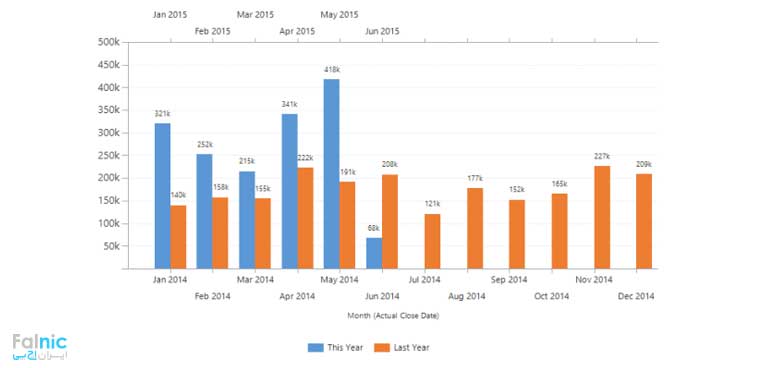
نمودار، نمای گرافیکی از اطلاعات چندین رکورد از یک موجودیت است. به کمک این نمودارها میتوانید درباره دادههای مختلف مشتریان، فروش، بازاریابی و … اطلاعات کاملی بدست آورید. دستیابی به این نمودارها بسیار ساده و با چند کلیک قابل انجام است. در این مقاله قصد داریم با کاربرد نمودارها در CRM مایکروسافت و نحوه ایجاد آنها آشنا شویم؛ پس در ادامه با ما همراه باشید.
چنانچه درباره ایجاد نمودارهای مختلف یا نحوه خروجی گرفتن از آن یا کار با سایر قابلیتهای CRM نیاز به مشاوره دارید میتوانید از پکیجهای پشتیبانی ما استفاده کنید. کافیست در این صفحه سفارشتان را ثبت کنید یا با شماره 02154591983 تماس بگیرید.
نمودارها برای همه ی viewها قابل دسترس هستند. دو نوع نمودار در CRM وجود دارد: نمودار سیستمی و نمودار شخصی
- نمودار سیستمی: کاربر میتواند این نمودار را ایجاد کند البته با توجه به دسترسیهایی که مدیر سیستم و یا سفارشی سازی کنندهی سیستم به کاربر میدهد. این نوع نمودارها بصورت پیش فرض برای همهی کاربران قایل مشاهده است.
- نمودار شخصی: این نمودارها را فقط کاربر ایجاد کننده میتواند مشاهده کند البته اگر به اشتراک گذاشته شود تعداد نفرات شریک شده هم میتوانند آن را ببینند.
برای دسترسی به نمودارها به مثال زیر توجه کنید:
ابتدا به موجودیت Account رفته و یکی از نماهای موجود را انتخاب کنید، که در این مثال نمای Active Accounts انتخاب شده است . در سمت راست این view ، نوار نمودار را مشاهده میکنید. به شکل زیر توجه کنید:

بعضی از رکوردها تنظیمات نموداری از قبل تعیین شده دارند، مانند:
– سرنخ های تجاری
– فرصت تجاری
– مشتری
– فعالیت
– پرونده
– سفارش
– اهداف
– بازاریابی
سفارشی سازی نمودارهای سیستمی:
برای این نوع سفارشی سازی ابتدا به مسیر زیر بروید:
Customizations\ customize the system\Entities\charts
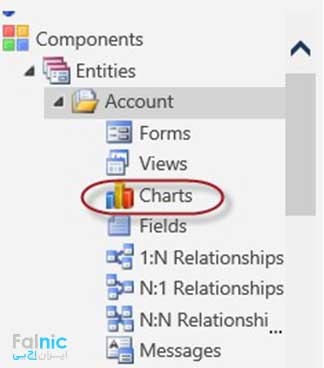
روی chart کلیک کنید و نموداری که قصد دارید سفارشی سازی کنید را انتخاب و یا اگر نمودار جدید میخواهید ایجاد کنید روی NEW کلیک کنید.

در اینجا شما میتوانید نمایی را که میخواهید در نمودار به کار ببرید را انتخاب کنید.
فیلدهایی که قصد دارید در محورهای دسته بندی و سری مشخص شوند را انتخاب کنید. محورهای سری فقط فیلدهای عددی را نشان میدهند درحالیکه محورهای دسته بندی فیلدهای عددی و غیرعددی را نشان میدهند. نمودارها میتوانند به راحتی import و export شوند.
سفارشی سازی نمودارهای شخصی:
به جای اینکه به بخش setting رفته و سفارشی سازی را انجام دهید، میتوانید در همان view و از پنل نمودار سمت راست این کار را انجام دهید. مانند شکل زیر:

روی علامت “+” کلیک کنید تا نمودار جدید ایجاد شود.
نمودار را با مشخصاتی که در نظر دارید ایجاد و ذخیره کنید. حال برای این view نمودار شخصی قابل دسترس خواهد بود.
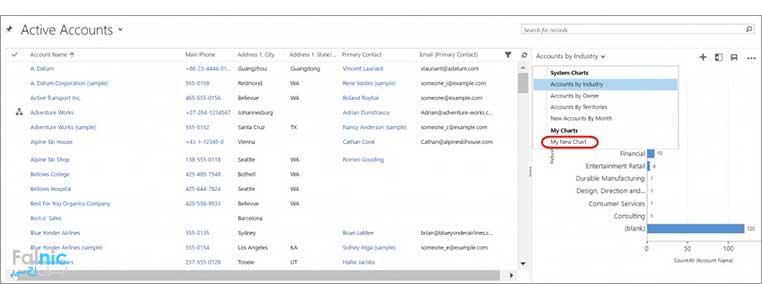
منبع: Powerobject.com








